电脑麦克风没声音?装机高手教你一步步排查设置问题
- 问答
- 2025-10-04 03:00:40
- 5
哎,我那天正急着开线上会,一开麦,对面同事一脸懵:“你那边没声音啊?”——我当场血压就上来了,行吧,又到了跟电脑麦克风斗智斗勇的时刻,这种事儿太常见了,别慌,我来陪你一步步折腾,咱们不走那些复制粘贴的教程路线,就按真人真事儿来排查。
先别急着怪麦克风坏了——很多时候根本不是硬件问题,我有个朋友上次差点把刚买的麦扔了,结果…是系统更新后权限没打开(微软这更新真是越更越玄学)。
第一步:先看物理连接,但别只看“插没插”
线插紧了没?别笑,我干过插一半就以为完事儿的蠢事,如果你是3.5mm接口的麦,注意:机箱前后都有插孔,但有时候前面板的音频口会抽风(特别是老机箱),换后面主板上的口试试,如果是USB麦克风,换一个USB口——有的口供电不稳,别问我是怎么知道的。
第二步:系统设置里藏了多少坑?
右键点开右下角的小喇叭 → “声音设置”,这里有个大坑:Win10/11 有时候会自作聪明地把默认输入设备给你切换成“电脑自带麦克风”或者“远程设备”,你得手动选回你自己的麦克风名称。
还有,点进“设备属性”,确保“禁用”没有被勾选——我有次手滑点到了,愣是查了半小时才反应过来。
第三步:权限!权限!权限!
特别是2020年之后的Win系统,每个App都要单独授权麦克风使用权,比如你微信能说话但Teams不行,八成是Teams的麦克风权限没开,路径在:设置→隐私和安全性→麦克风→“允许应用访问你的麦克风”要开着,然后底下每个App的权限单独调。
我上次录网课,OBS怎么都没声,结果发现是权限里OBS被关掉了…微软这设计真让人头大。
第四步:驱动和真实案例
别动不动就重装驱动!先到“设备管理器”里→“音频输入和输出”→右键你的麦克风→“属性”→看看设备状态是不是正常,如果这里有个感叹号,再考虑更新驱动。
有个邪门事儿:我之前用某品牌主板,Realtek声卡驱动每次更新都会把我的麦克风增益拉到最低,声音小得像蚊子叫——得手动去控制面板里把“麦克风加强”拖到80%才正常,所以你也可以去“声音控制面板”(在设置里搜)→“录制”选项卡→双击你的麦克风→“级别”选项卡里调高麦克风音量和加强。
如果还不行…
试试这个玄学操作:直接重启。
说真的,Windows的音频服务偶尔会卡住,重启能解决八成的玄学问题。
如果所有步骤都走完了还是没声…可能真的是麦克风坏了,但别急着下定论,找个手机耳机插上试试——如果能用,说明是你麦克风的问题;如果也没声,可能是电脑接口或主板音频出了问题。
折腾电脑就是这样,有时候气得想砸键盘,但搞定了又特别有成就感,希望你不用走到最后一步——祝你好运!
(完)

本文由宜白风于2025-10-04发表在笙亿网络策划,如有疑问,请联系我们。
本文链接:http://pro.xlisi.cn/wenda/51380.html